Come rimuovere lopzione Modifica con Paint in Windows 11

In effetti, il procedimento è lo stesso della rimozione delle opzioni Modifica con Blocco note o Modifica con Foto.
Microsoft Paint , integrato in Windows fin da Windows 1.0, è stato per quattro decenni uno strumento semplice e rudimentale. Tuttavia, i recenti progressi nell'ambito dell'intelligenza artificiale hanno trasformato Paint da un semplice programma di disegno in un'applicazione di fotoritocco sorprendentemente potente e versatile.
1. Creare un'opera d'arte rifinita da schizzi approssimativi
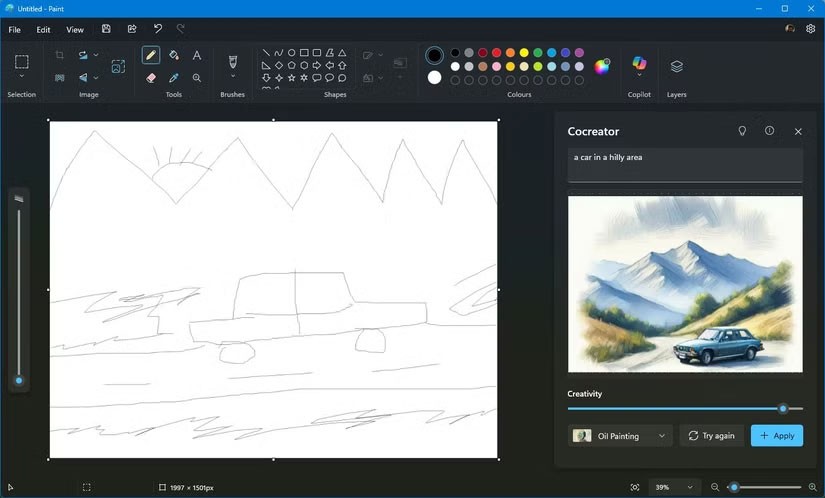
Sono finiti i giorni in cui Paint si limitava a forme rudimentali: almeno, questo è ciò che la maggior parte di noi poteva creare.
La co-creazione in Paint sfrutta l'intelligenza artificiale per trasformare semplici schizzi in opere d'arte raffinate e dettagliate. Questa funzione analizza il disegno originale e ne aggiunge i dettagli per creare un'immagine rifinita e professionale.
Questa funzione consente di inserire semplici messaggi di testo e di disegnare schizzi basilari di paesaggi o personaggi. L'intelligenza artificiale poi completa in modo intelligente i dettagli, aggiungendo texture, ombre e altri elementi. Una vera manna dal cielo per chi ha scarse capacità di disegno e schizzi.
Per provare le utili funzionalità di Cocreator, segui questi passaggi:
2. Crea un'opera d'arte AI utilizzando un prompt di testo
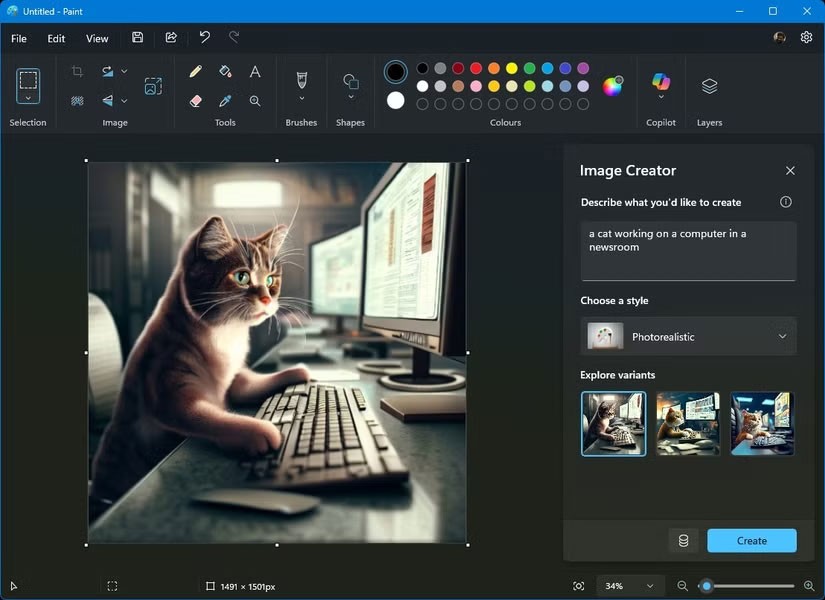
La funzionalità Image Creator di Paint offre la possibilità di trasformare il testo in immagini, in modo simile a quanto abbiamo visto in altri servizi basati sull'intelligenza artificiale e nei chatbot. In parole povere, consente agli utenti di creare immagini completamente nuove semplicemente descrivendole nel testo.
Con Image Creator in Paint puoi usare il modello testo-immagine DALL-E per creare immagini realistiche tramite l'elaborazione del linguaggio naturale e generare opere d'arte basate sull'intelligenza artificiale.
Per provare Image Creator segui questi passaggi:
3. Aggiungere oggetti alle foto

La funzionalità Riempimento generativo di Microsoft Paint ti consente di migliorare il tuo disegno o qualsiasi immagine aggiungendo senza soluzione di continuità oggetti generati dall'intelligenza artificiale alle aree selezionate. Che si tratti di aggiungere una nuvola mancante al cielo o un oggetto per bilanciare la composizione, questo strumento ti consente di migliorare le tue foto utilizzando l'intelligenza artificiale. Esistono molti ottimi strumenti di ottimizzazione delle foto tramite intelligenza artificiale che puoi provare, ma Paint funziona così bene per la sua semplicità.
Ecco come iniziare ad aggiungere oggetti a una foto in Paint:
4. Rimuovi lo sfondo dalla foto

Separare il soggetto di una foto dallo sfondo è un'operazione comune durante la modifica delle foto. La funzione Rimuovi sfondo di Paint semplifica questo processo, consentendoti di rimuovere con precisione lo sfondo dalla tua foto.
Che tu voglia creare un'immagine trasparente, sostituire uno sfondo o isolare un oggetto, la funzione Rimuovi sfondo rende tutto incredibilmente facile. Per farlo non sono necessarie competenze avanzate di fotoritocco né è necessario affidarsi a servizi online inaffidabili.
L'integrazione delle funzionalità di intelligenza artificiale ha dato nuova vita a Paint, rendendolo una scelta interessante sia per gli utenti occasionali sia per coloro che desiderano modificare le immagini in modo rapido ed efficiente. Queste funzionalità di Copilot non solo semplificano le attività complesse, ma aprono anche nuove possibilità creative, rendendo Paint l'applicazione di fotoritocco per Windows preferita da tutti.
In effetti, il procedimento è lo stesso della rimozione delle opzioni Modifica con Blocco note o Modifica con Foto.
Gli ultimi aggiornamenti di questo editor di foto e grafica introducono funzionalità di intelligenza artificiale generativa, dimostrando che l'app può essere ancora attuale.
Se le tue foto contengono contenuti sensibili che non vuoi che altri vedano, nascondi quelle parti del contenuto utilizzando gli strumenti a tua disposizione. Per farlo, puoi utilizzare gli strumenti integrati disponibili sul tuo PC Windows 11.
Cos'è una VPN, quali sono i suoi vantaggi e svantaggi? Discutiamo con WebTech360 la definizione di VPN e come applicare questo modello e sistema al lavoro.
Windows Security non si limita a proteggere dai virus di base. Protegge dal phishing, blocca i ransomware e impedisce l'esecuzione di app dannose. Tuttavia, queste funzionalità non sono facili da individuare: sono nascoste dietro livelli di menu.
Una volta che avrai imparato e provato personalmente, scoprirai che la crittografia è incredibilmente facile da usare e incredibilmente pratica nella vita di tutti i giorni.
Nel seguente articolo, illustreremo le operazioni di base per recuperare i dati cancellati in Windows 7 con lo strumento di supporto Recuva Portable. Con Recuva Portable, puoi archiviarli su qualsiasi chiavetta USB e utilizzarli quando necessario. Lo strumento è compatto, semplice e facile da usare, con alcune delle seguenti funzionalità:
CCleaner esegue la scansione dei file duplicati in pochi minuti, lasciandoti poi decidere quali eliminare in sicurezza.
Spostare la cartella Download dall'unità C a un'altra unità su Windows 11 ti aiuterà a ridurre la capacità dell'unità C e a far funzionare il tuo computer in modo più fluido.
Si tratta di un modo per rafforzare e ottimizzare il sistema in modo che gli aggiornamenti vengano eseguiti secondo i tuoi tempi, non secondo quelli di Microsoft.
Esplora file di Windows offre numerose opzioni per modificare la visualizzazione dei file. Quello che potresti non sapere è che un'opzione importante è disabilitata per impostazione predefinita, sebbene sia fondamentale per la sicurezza del tuo sistema.
Con gli strumenti giusti, puoi eseguire la scansione del tuo sistema e rimuovere spyware, adware e altri programmi dannosi che potrebbero annidarsi nel tuo sistema.
Di seguito è riportato un elenco di software consigliati per l'installazione di un nuovo computer, in modo da poter scegliere le applicazioni più necessarie e migliori sul tuo computer!
Avere un intero sistema operativo su una chiavetta USB può essere molto utile, soprattutto se non si dispone di un portatile. Ma non pensare che questa funzionalità sia limitata alle distribuzioni Linux: è il momento di provare a clonare l'installazione di Windows.
Disattivando alcuni di questi servizi puoi risparmiare una notevole quantità di batteria senza compromettere il tuo utilizzo quotidiano.
Ctrl + Z è una combinazione di tasti estremamente comune su Windows. Ctrl + Z consente sostanzialmente di annullare le azioni in tutte le aree di Windows.
Gli URL abbreviati sono utili per ripulire i link lunghi, ma nascondono anche la destinazione reale. Se si vogliono evitare malware o phishing, cliccare su quel link alla cieca non è una scelta saggia.
Dopo una lunga attesa, è stato ufficialmente rilasciato il primo importante aggiornamento di Windows 11.
















